本教程基于Centos 7.2版本,为大家展示了在Centos下安装配置Jenkins环境的步骤,为了安全起见,下列所有文件操作建议事先备份。
1.安装Java 环境
下载JDK8,链接:Oracal JDK8
下载后上传至服务器目录下/home/software
解压
|
1
|
tar –xzvf jdk–8u144–linux–x64.tar.gz mkdir /usr/java mv jdk1.8.0_144 /usr/java/jdk1.8.0_144
|
配置java环境变量
|
1
|
vi /etc/profile
|
在文件的末尾增加
|
1
|
export JAVA_HOME=/usr/java/jdk1.8.0_144 export PATH=$JAVA_HOME/bin:$PATH export CLASSPATH=.:$JAVA_HOME/lib/dt.jar:$JAVA_HOME/lib/tools.jar
|
保存退出后执行以下命令使新增的环境变量立即生效
|
1
|
source /etc/profile
|
查看java环境变量是否生效
|
1
|
[root@atlascca001 ~]# java -version java version "1.8.0_144" Java(TM) SE Runtime Environment (build 1.8.0_144-b01) Java HotSpot(TM) 64-Bit Server VM (build 25.144-b01, mixed mode)
|
也可以用javac看一看
安装过程可能错误解析
有时候在您的系统可能已经用RPM方式装了openjdk.
|
1
|
rpm –qa | grep java // 先查看 rpm -e –nodeps java-1.8.0-openjdk-headless-1.8.0.144-0.b01.el7_4.x86_64 // 对查看列表中的软件卸载
|
2.安装Jenkins
Jenkins默认用8080端口,先查下8080端口是否被占用
|
1
|
netstat –lnp|grep 8080
|
配置yum源
|
1
|
wget –O /etc/yum.repos.d/jenkins.repo http://pkg.jenkins-ci.org/redhat/jenkins.repo
|
jenkins.repo内容是这样:
|
1
|
[jenkins] name=Jenkins–stable baseurl=http://pkg.jenkins.io/redhat-stable gpgcheck=1
|
导入公钥
rpm –import https://jenkins-ci.org/redhat/jenkins-ci.org.key
安装Jenkins
|
1
|
yum install jenkins // #或者 加`-y`参数:回答全部问题为是 yum -y install jenkins
|
Jenkins配置
|
1
|
vi /etc/rc.d/init.d/jenkins
|
搜索candidates, 添加一行
|
1
|
/usr/java/jdk1.8.0_144/bin/java
|
搜索JENKINS_PORT,修改默认端口8080:
|
1
|
vi /etc/sysconfig/jenkins
|
安装过程错误解决
1). 选择Jenkins版本
a). 列出jenkins所有版本
|
1
|
yum —showduplicates list jenkins
|
b). 安装2.70-1.1版本
|
1
|
yum install jenkins–2.70–1.1
|
2). Job for jenkins.service failed because the control process exited with error code. See “systemctl status jenkins.service” and “journalctl -xe” for details.
a). 执行 journalctl -xe提示error: Could not load host key: /etc/ssh/ssh_host_dsa_key, 显然是没有SSH KEY造成的, 解决:
|
1
|
ssh–keygen –t rsa –C “user–id@cisco.com”
|
b). 执行 journalctl -xe提示Caused by: java.lang.UnsatisfiedLinkError: /tmp/jna–1712433994/jna1777215790425700984,解决:
以root身份编辑/ etc/fstab配置文件,并从/ tmp目录的挂载选项中删除noexec。
|
1
|
vi /etc/fstab
|
然后运行:
|
1
|
mount –o remount /tmp
|





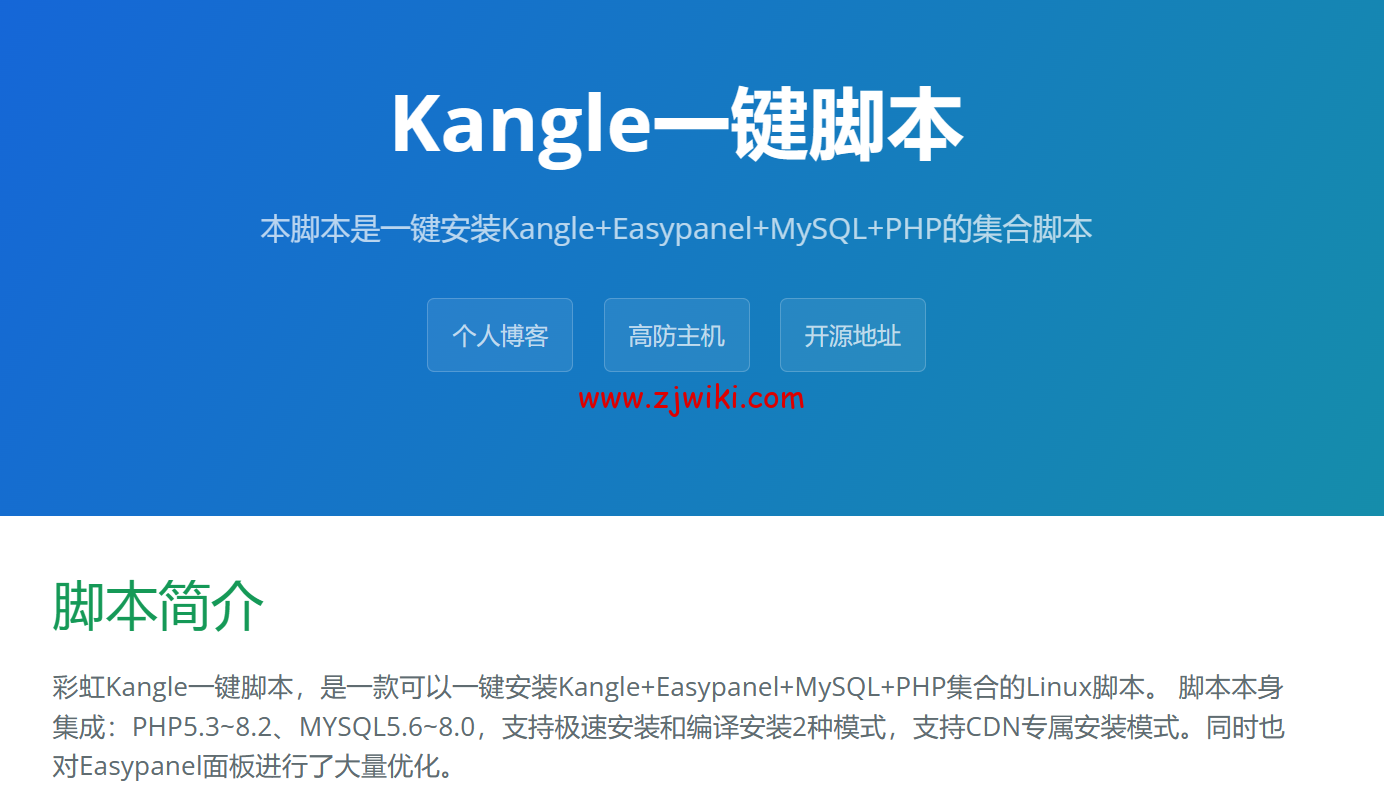
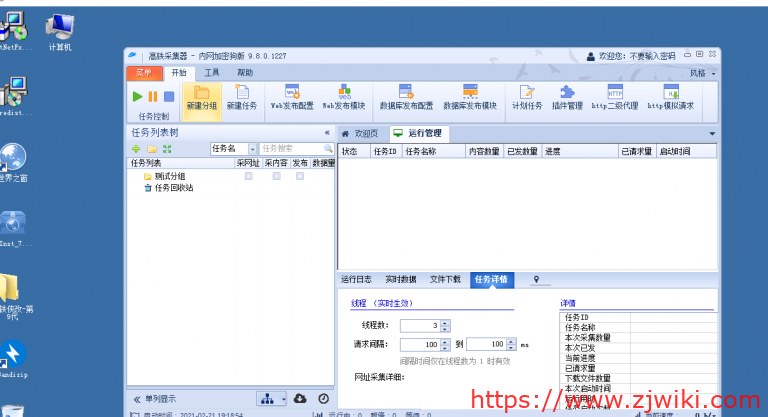
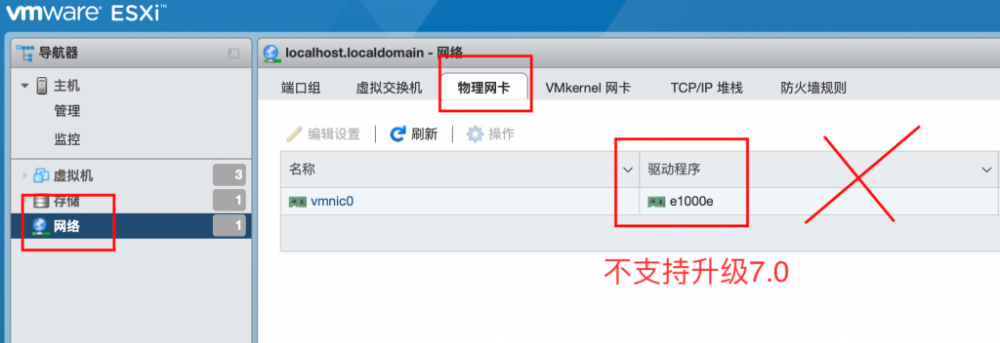
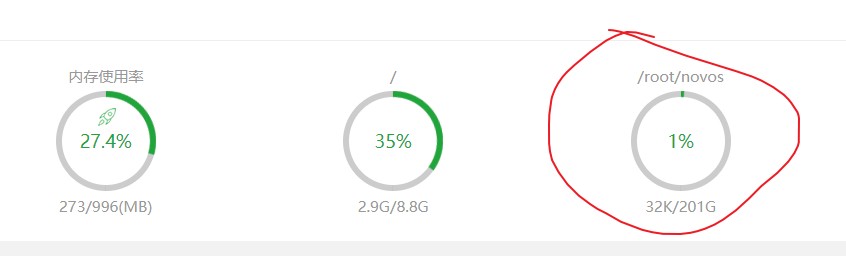

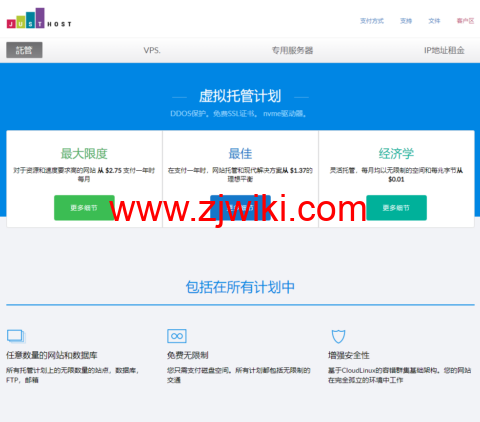
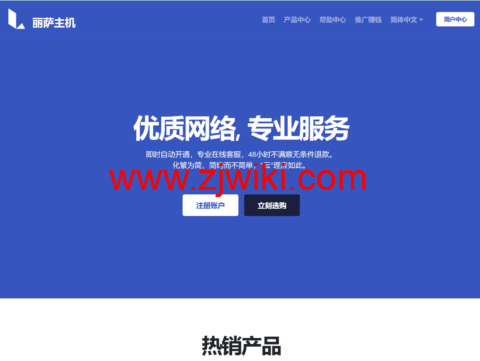

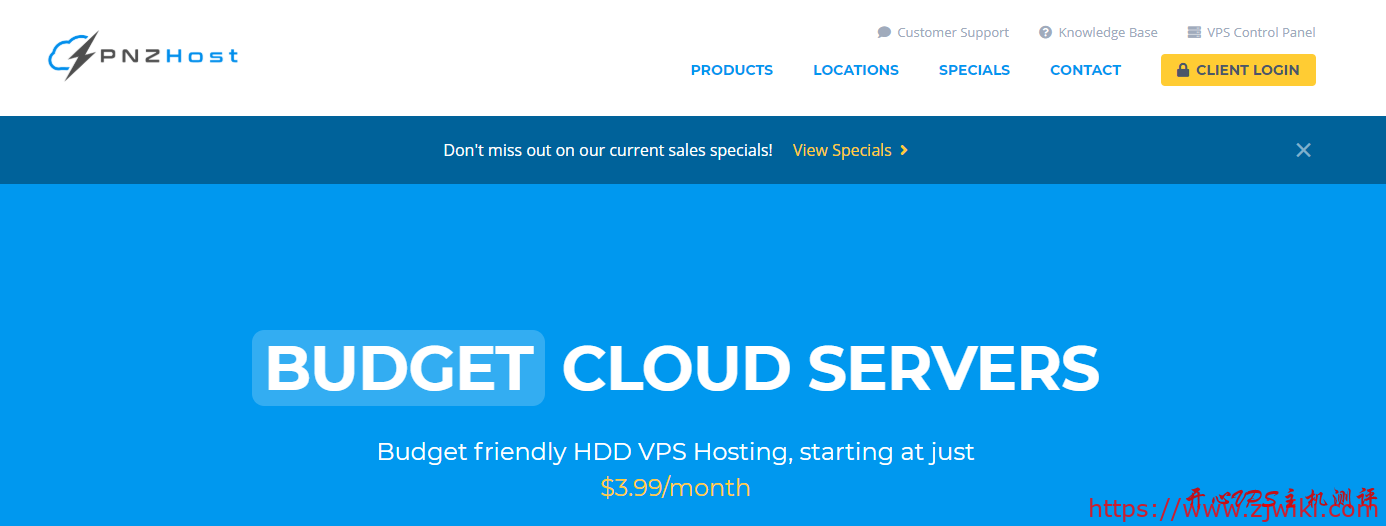


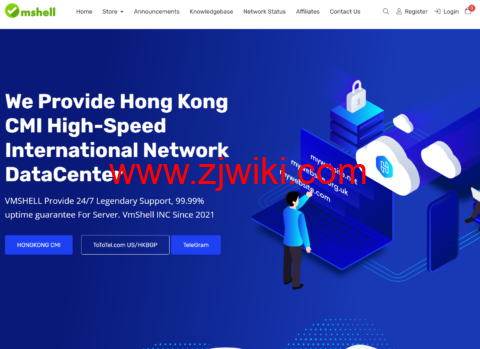

 蒙公网安备15010502001094号
蒙公网安备15010502001094号